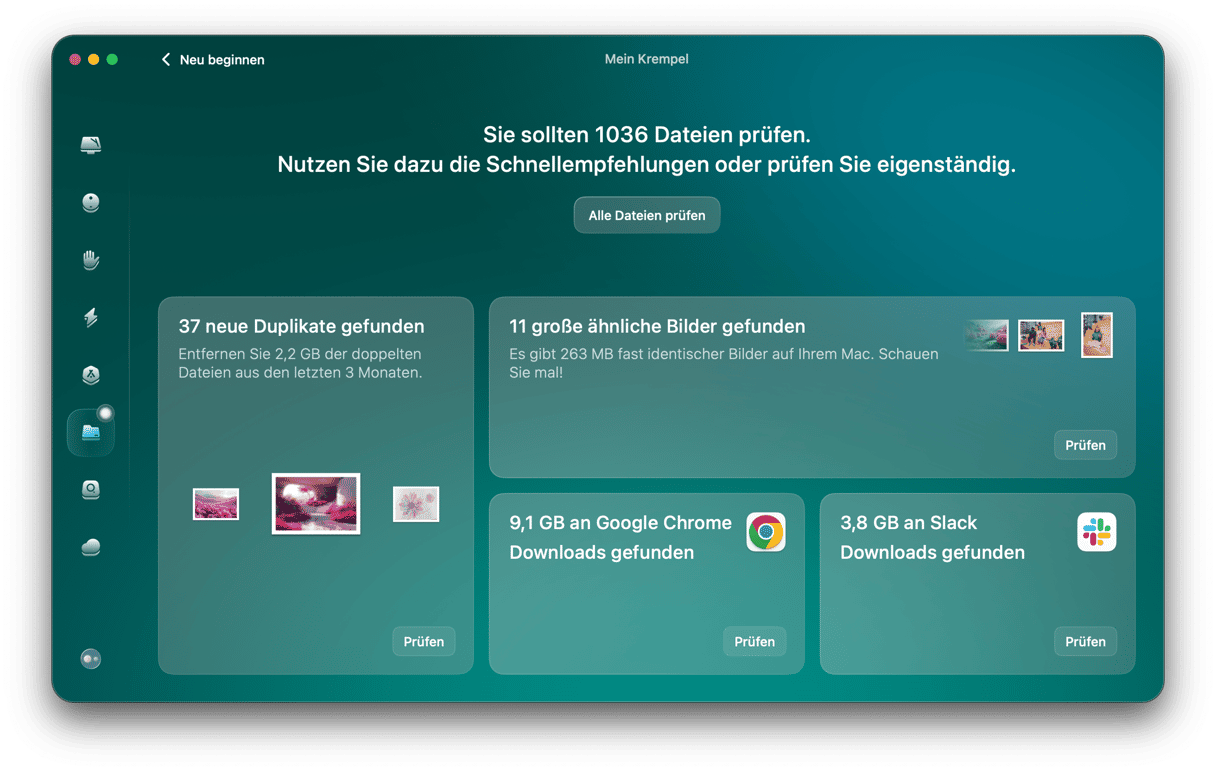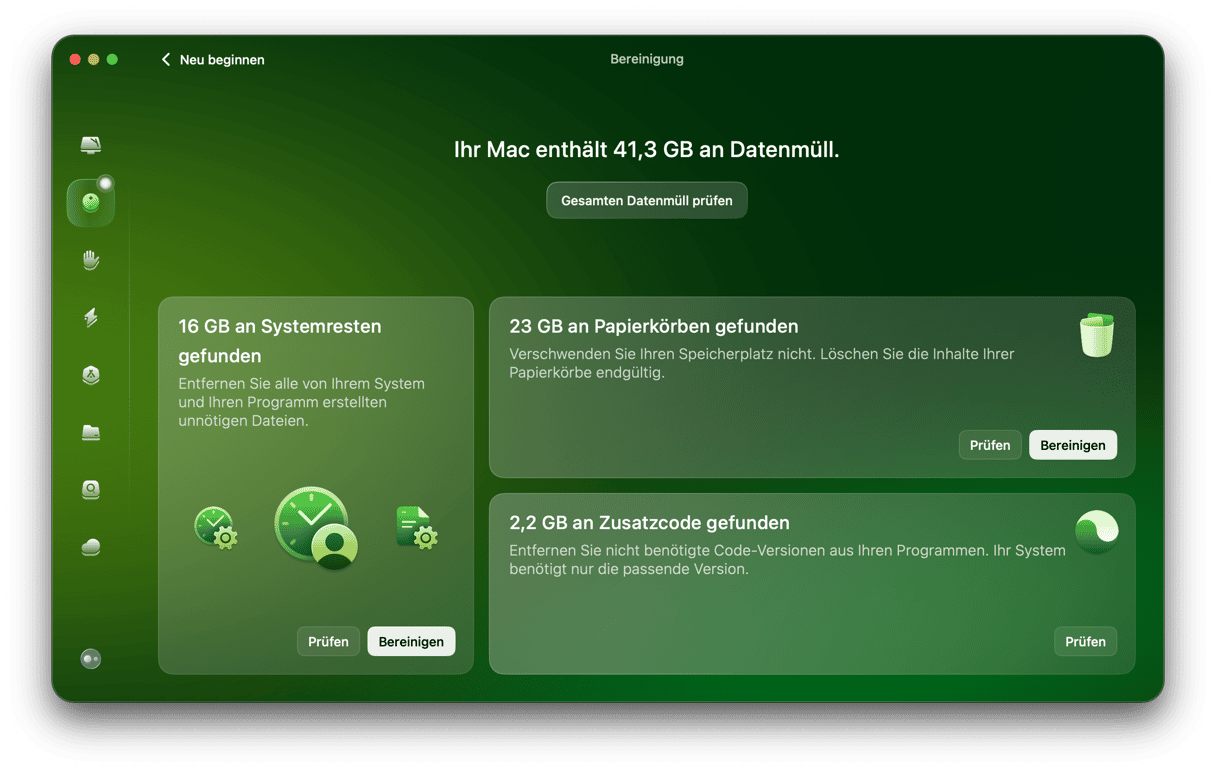Speicherplatz ist ein immerwährendes Problem für Mac-User. Apples Optionen für SSDs beginnen bei 128 GB, und jeder, der einen Mac mit einer SSD dieser Kapazität gekauft hat, wird Ihnen sagen, dass das selten ausreicht. Selbst User, die sich für 256-GB entscheiden, haben oft mit der Speicherbegrenzung zu kämpfen. Wenn Sie zu dieser Kategorie gehören, fragen Sie sich wahrscheinlich, wie Sie mehr Speicherplatz für Ihren Mac bekommen können. Wir zeigen Ihnen im Folgenden alle Optionen.
Warum sollten Sie mehr Speicherplatz hinzufügen?
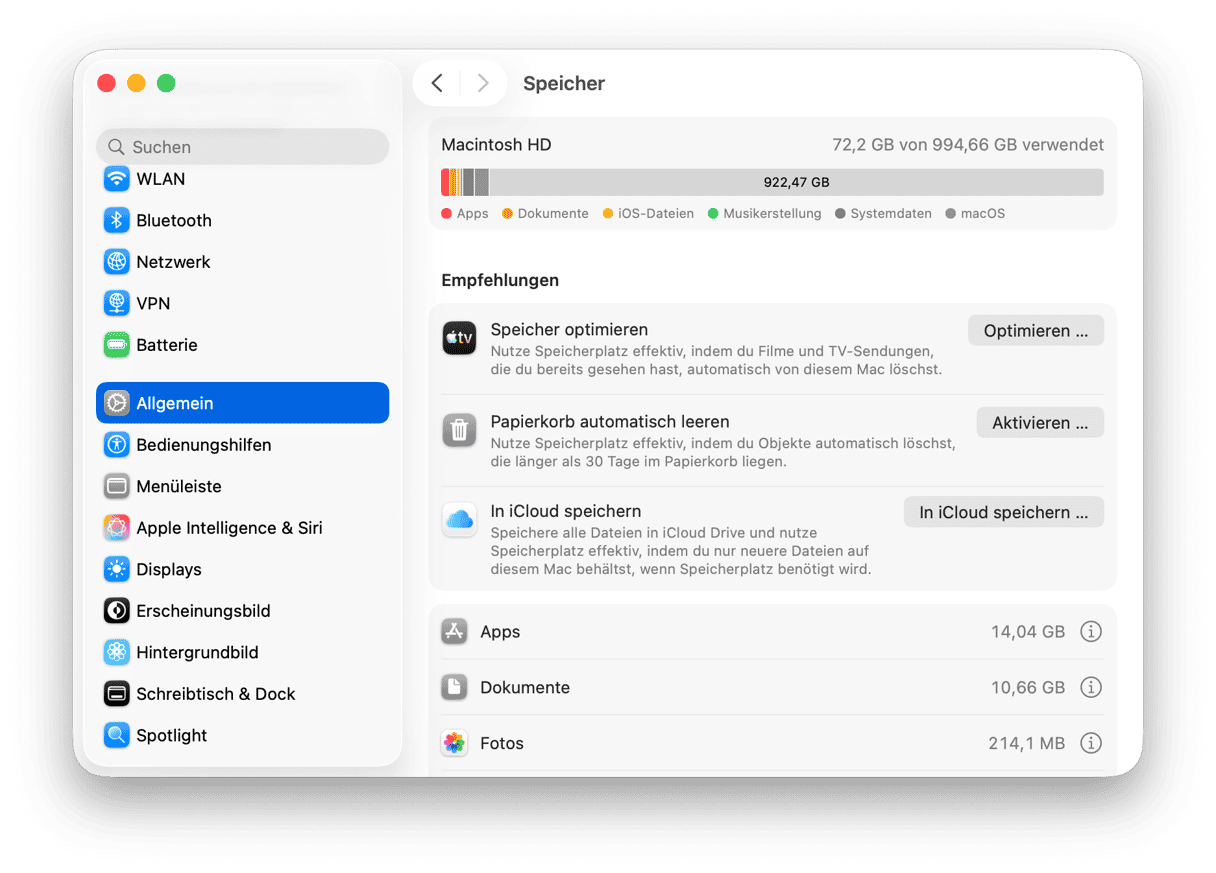
Die offensichtliche Antwort ist, dass Ihr Mac nicht genug Speicherplatz hat. Wenn Sie z. B. viele Fotos in Ihrer Fotomediathek haben, kann diese mitunter auf mehrere Dutzend Gigabyte anwachsen. Und wenn Sie Ihren Mac zum Bearbeiten von Videos oder Fotos verwenden, stoßen Sie schnell an die Grenzen des Speicherplatzes eines Modells mit 128 GB oder 256 GB. Viele User bemerken zum ersten Mal, dass ihnen der Speicherplatz ausgeht, wenn sie versuchen, macOS zu aktualisieren und eine Meldung erhalten, dass nicht genügend Speicherplatz für die Installation des Updates vorhanden ist.
Optionen zur Erweiterung des Speicherplatzes auf Ihrem Mac
Wie kann man also den Speicherplatz auf dem Mac erweitern? Es gab eine Zeit, in der das Hinzufügen von internem Speicherplatz zu einem Mac für viele Mac-User eine realistische Option war, entweder durch die Verwendung eines freien Laufwerksschachts in einem Tower Mac oder durch den Austausch der vorhandenen Festplatte gegen eine größere. Selbst bei den frühen SSD MacBook Pros war es möglich, die interne SSD mithilfe eines autorisierten Servicecenters aufzurüsten. In den letzten Jahren ist dies jedoch entweder unmöglich oder so teuer und zeitaufwändig geworden, dass es unrealistisch ist.
Einige User sehen Cloud-Speicher als eine Möglichkeit, um zusätzlichen Speicherplatz zu schaffen. iCloud Drive, Dropbox und Google Drive spiegeln ihre Inhalte jedoch alle lokal auf Ihrem Mac, sodass die Dateien beim Speichern in der Cloud nicht von Ihrem Mac entfernt werden. Sie können auch andere Online-Speicheroptionen verwenden, um mehr Platz zu schaffen. Dies ist jedoch eher für die Sicherung oder Archivierung von Dateien geeignet als für Dateien, die Sie regelmäßig benötigen.
Die bequemste und oft auch kostengünstigste Methode, um zusätzlichen Speicherplatz zu schaffen, ist der direkte Anschluss einer externen Festplatte oder SSD an Ihren Mac oder an Ihr lokales Netzwerk.
Externe Festplatte oder SSD

Wenn Sie einen Desktop-Mac wie einen iMac, Mac Studio oder Mac mini besitzen, dann ist das Hinzufügen einer externen Festplatte ganz einfach. Und da Sie sie permanent angeschlossen lassen und auf Ihren Schreibtisch stellen können, können Sie entweder eine große 3,5-Zoll-Festplatte oder eine tragbare 2,5-Zoll-Festplatte wählen. Eine Festplatte bietet Ihnen mehr Platz für Ihr Geld, während eine SSD deutlich schneller und zuverlässiger ist.
Wenn Sie ein MacBook Pro oder MacBook Air haben, dann ist eine tragbare Festplatte sinnvoller, da Sie sie in Ihre Laptoptasche stecken und überall dort verwenden können, wo Sie Ihr MacBook benutzen. Tragbare Festplatten werden von Ihrem Mac mit Strom versorgt, sodass Sie dafür nicht einmal eine Steckdose benötigen.
Netzwerk-Festplatte
Ein Netzwerkspeicher (NAS)-System ist ebenfalls eine gute Möglichkeit, das MacBook aufzurüsten. Sie können es an Ihren Router anschließen, die ganze Zeit laufen lassen und dann von Ihrem Mac aus drahtlos darauf zugreifen. Es ist auch eine gute Option, wenn Sie Dateien mit anderen Geräten in Ihrem Netzwerk gemeinsam nutzen möchten. Und Sie können sogar von unterwegs auf Ihre Dateien zugreifen. Der Nachteil ist, dass das Kopieren von Daten auf und von einem NAS langsamer ist als bei einer direkt an Ihren Mac angeschlossenen Festplatte.
USB-Stick
Wenn Sie sich fragen, wie Sie mehr Speicherplatz für den Mac kaufen können, sollten Sie in einen USB-Stick investieren. Während USB-Sticks meist dazu verwendet werden, Dateien zwischen Computern zu verschieben oder Daten mitzunehmen, haben erschwingliche USB-Sticks heutzutage genauso viel Speicherplatz wie der Basisspeicher eines Mac. Das macht sie zu einer praktikablen Lösung, um zusätzlichen Speicherplatz zu schaffen. Bei einem Desktop-Mac können Sie ihn ständig eingesteckt lassen und bei einem MacBook können Sie ihn in Ihrer Laptoptasche mitnehmen. Sie sind genauso schnell wie eine SSD und verbrauchen nicht viel Strom.
Speicherplatzmangel ist ein häufiges Problem, insbesondere, wenn Sie einen Mac mit 128 GB oder 256 GB Kapazität besitzen. Es gibt zwei Möglichkeiten, mit diesem Problem umzugehen: Sie können entweder Dateien löschen und mehr Speicherplatz auf Ihrem Startvolume schaffen oder zusätzlichen Speicherplatz kaufen. Wenn Sie sich für Letzteres entscheiden, haben Sie verschiedene Möglichkeiten, aber in der Regel bedeutet dies, dass Sie entweder eine Desktop-Festplatte oder eine tragbare Festplatte an Ihren Mac anschließen müssen. Lesen Sie die obigen Ratschläge und entscheiden Sie, was für Sie am besten ist.